笔记本电脑插耳机没声音怎么办 笔记本电脑插上耳机没有声音怎么办
更新时间:2024-05-27 16:54:19作者:xiaoliu
当我们使用笔记本电脑时,常常会遇到插上耳机却没有声音的情况,这种问题可能是由于多种原因造成的,比如音频输出设置问题、耳机插口故障、驱动程序问题等。在遇到这种情况时,我们可以通过一些简单的方法来尝试解决,从而让笔记本电脑重新恢复正常的音频输出功能。接下来我们将介绍一些可能的解决方法,帮助大家解决笔记本电脑插上耳机没有声音的问题。
方法如下:
1.打开控制面板,点击进入硬件和声音
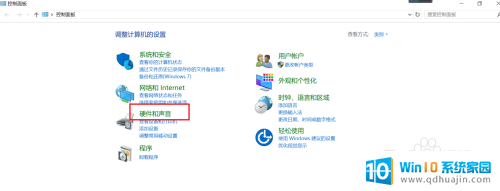
2.点击进入音频管理器
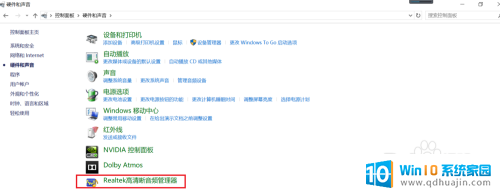
3.双击右边的黑色按钮(即耳机/耳麦)
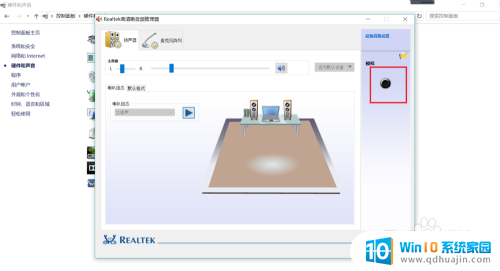
4.勾选插入耳机选项,点击确定即可。返回视频这下就可以听到声音了。
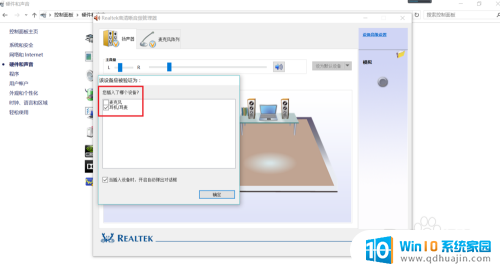
以上是笔记本电脑插入耳机后没有声音的解决方法,如果遇到这种情况,你可以按照以上步骤解决,非常简单快速。
笔记本电脑插耳机没声音怎么办 笔记本电脑插上耳机没有声音怎么办相关教程
热门推荐
电脑教程推荐
win10系统推荐
- 1 萝卜家园ghost win10 64位家庭版镜像下载v2023.04
- 2 技术员联盟ghost win10 32位旗舰安装版下载v2023.04
- 3 深度技术ghost win10 64位官方免激活版下载v2023.04
- 4 番茄花园ghost win10 32位稳定安全版本下载v2023.04
- 5 戴尔笔记本ghost win10 64位原版精简版下载v2023.04
- 6 深度极速ghost win10 64位永久激活正式版下载v2023.04
- 7 惠普笔记本ghost win10 64位稳定家庭版下载v2023.04
- 8 电脑公司ghost win10 32位稳定原版下载v2023.04
- 9 番茄花园ghost win10 64位官方正式版下载v2023.04
- 10 风林火山ghost win10 64位免费专业版下载v2023.04